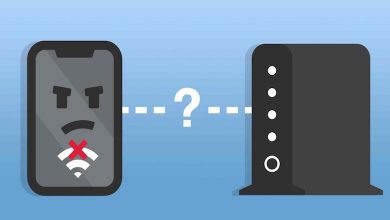iPhone Rehber Kişileri Aktarma 2023 Android ve iOS Cihazlara
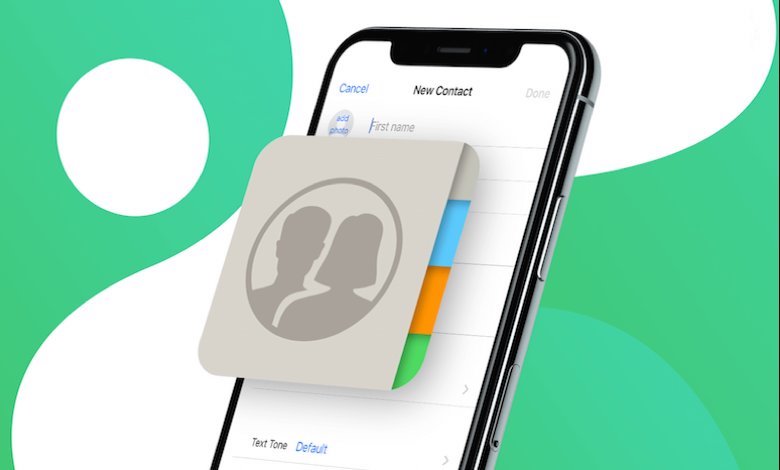
Konu Başlıkları
iPhone telefonlar kişileri SIM kartta saklamazlar. Bu nedenle telefon numarası, adres ve diğer iletişim bilgilerini kaybetmemek için rehberdeki kişilerin aktarılması gerekir. iPhone rehberdeki kişileri eski cihazdan yeni cihaza, SIM karta, bilgisayara, iCloud, android telefonlara ya da Gmail’e aktarmanın birkaç yolu bulunmaktadır. Cihazlar arasında iletişim kurmak, yardımcı uygulamalar kullanmak, iTunes ya da iCloud gibi programlarla aktarma yapmak bu yollar arasında yer alır.
Eski iPhone Rehberini Yeni iPhone’a Aktarma
Eski iPhone cihazdaki rehber kişileri ve verileri yeni iPhone cihaza aktarmak için hızlı başlangıç, iCloud, iTunes ya da Finder seçeneklerinden birini kullanabilirsiniz. Bu yöntemler içinde en çok kullanılanı iCloud’dur.
Hızlı Başlangıç
Yeni bir cihazı otomatik olarak ayarlayabilmek için, iOS son sürümlerin zaten yüklenmiş olduğu iPhone telefonunuzu kullanabilirsiniz. Bu özellik sayesinde mevcut cihazdaki bilgileri kullanarak yeni iPhone cihazı ayarlamanız mümkündür. Daha sonra kalan verileri ve içerikleri iCloud ile yedeklemeden yeni telefona aktarabilirsiniz.
Eski telefonunuzu kullanarak yeni bir telefon ayarlıyorsanız ve eski telefonunuz iOS 12.4 ya da daha üstü sürümlü ise hızlı başlangıç özelliği ile cihazdan cihaza geçiş özelliği yapabilirsiniz. bu sayede eski iPhone rehberinin tamamını kablosuz olarak yeni iPhone telefona yükleyebilirsiniz. Hızlı başlangıç özelliğini kullanırken hem eski cihaz hem de yeni cihaz işlem süresince kullanılamaz hale gelir. Bu yüzden aktarma işlemini 2 telefona da ihtiyaç duymayacağınız bir anda yapmanızı öneririz.
Hızlı Başlangıcı Kullanırken;
Hızlı başlangıç özelliğini kullanmak için yeni telefonunuzu açın ve eski telefonun yanına koyun. Eski cihazda hızlı başlangıç ekranı göründükten sonra yeni iPhone telefonu ayarlamak için Apple kimliğinizi kullanmanız istenir. Kullanacağınız Apple Kimliğini doğruladıktan sonra “Sürdür” butonuna tıklayın. Eğer Sürdür butonu yoksa Bluetooth’un açık olup olmadığına bakın.
- Yeni telefonda bir animasyon görünene kadar hiçbir şey yapmayın.
- Eski cihazı yeni telefonun üstünde tutun ve animasyonu vizöre ortalayın.
- Eğer istenirse eski cihazın şifresini yazın.
- Yeni iPhone’da Face ID ya da Touch ID ayarı yapmak için talimatları takip edin.
- Gerek duyarsanız ve istenirse yeni iPhone’da Apple kimliğinizi doğrulamak için şifrenizi yazın.
- Birden çok cihazınız varsa tümünün şifrelerini yazmanız gerekebilir.
iPhone Rehberi iCloud ile Aktarma
Telefon rehberiniz dahil tüm verilerinizi ve içeriklerinizi eski telefonunuzun iCloud yedeklemesini kullanarak yeni telefonunuza aktarabilirsiniz. Apple firması ücretsiz olarak kullanabileceğiniz 5 GB’lık bir depolama alanı sunuyor. Eğer daha fazla depolama alanı istiyorsanız 50 GB için ayda 2,99 TL; 200 GB için 7,99 TL ve 2 TB için aylık 29,9 TL ödeyebilirsiniz.
Eski iPhone’daki rehberi yeni iPhone’a aktarırken öncelikle yeni telefonunuzu açın;
- Ekranda bir “Merhaba” iletisi çıkacaktır. Yeni cihazda önceden herhangi bir ayar yaptıysanız bu ayarları silmeniz gerekir.
- Daha sonra eski cihazda iCloud hesabınızı açın ve Wi-Fi ağına bağlanın.
- iOS 10.3 ve üstü bir sürüm kullanıyorsanız, oturumun açılıp açılmadığına bakmak için Ayarlar sekmesine gelin.
- iCloud Drive yazan yerin altını “On (Açık)” olarak görmeniz gerekir.
- iOS’un daha eski sürümlerini kullanıyorsanız Ayarlar sekmesinden iCloud’u seçtiğinizde Apple kimliğinizi görmelisiniz.
- Adınızla birlikte Apple kimliğiniz görünüyorsa oturum açılmış demektir.
- Daha sonra kişileri senkronize etme seçeneğinin aktif olup olmadığına bakın. Bunun için “Ayarlar – iCloud – Kişiler” yolunu izlemeli ve Kişiler sekmesinin yeşil renkte olup olmadığına bakmanız gerekir. Kişiler kısmı yeşil ise senkronizasyon açık demektir.
- Telefonun ayarlarına gelin. Ekranı aşağı kaydırın ve iCloud Yedekleme kısmına tıklayın.
- “Şimdi Yedekle” butonuna basın. Rehberdeki kişi sayısının çokluğuna ve internet bağlantınızın hızına göre işlemin süresi artacaktır.
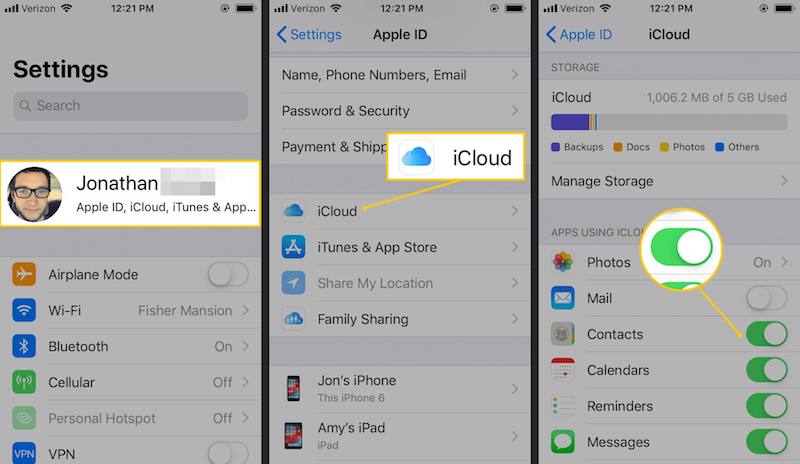
Yeni telefonunuzda Apple kimliğiniz ve parolanızı kullanarak iCloud’a girin;
- Görünen yedeklemeler içinden birini seçin. Yedekleme seçerken tarihe ve boyuta bakmayı unutmayın.
- “Geri Yükle” butonuna basın.
- Eğer birden fazla Apple kimliğini kullanıp iTunes ya da App Store’dan içerik almışsanız hepsiyle giriş yapmanız istenebilir.
- Geri yükleme işleminin bitmesini bekleyin.
- Diğer ayarlama adımlarını bitirin.
- Tüm bu süreç içinde internet bağlantınızı ve güç kaynağına bağınızı kesmeyin.
- İşlem tamamlandıktan sonra telefon kendi kendine yeniden başlatılacaktır.
iTunes Kullanarak iPhone Rehber Aktarma
iPhone rehberinizdeki kişileri ve bu kişilere ait tüm bilgileri iTunes ya da Finder ile hiçbir yedeklemeye gerek duymadan kolayca yeni telefonunuza aktarabilirsiniz.
- Yeni telefonu açın ve “Merhaba” ekranını görün. Eğer telefondan önceden herhangi bir ayar yaptıysanız bunları silmelisiniz.
- Eski iPhone’u PC ya da Mac’e takın. iTunes ya da Finder penceresini açın.
- Menüden cihaz seçiminizi yapın. “Bilgi” sekmesine tıklayın.
- “Kişileri Eşitle” özelliğini etkinleştirin.
- iPhone ve tüm kişileri PC / Mac ile senkronize etmek için “Senkronize Et” seçeneğine dokunun.
- Senkronizasyon tamamlandığında eski telefonu çıkarın ve yeni telefonu PC / Mac’e bağlayın.
- Menüden yeni telefonu seçin ve “Bilgi” sekmesine tıkladıktan sonra “Kişileri Eşitle” özelliğini aktifleştirin.
- “Gelişmiş” menüsüne tıklayın. “Bu cihazdaki bilgileri değiştir” yazan yerin altındaki “Kişiler” seçeneğini işaretleyin.
- Artık telefonunuzda depolanmış olan tüm kişiler silinir ve PC / Mac’teki kişilerle değiştirilir.
- Ayarları uygulayabilmek ve kişileri yeni iPhone’a aktarabilmek için “Senkronize Et” butonuna basın.
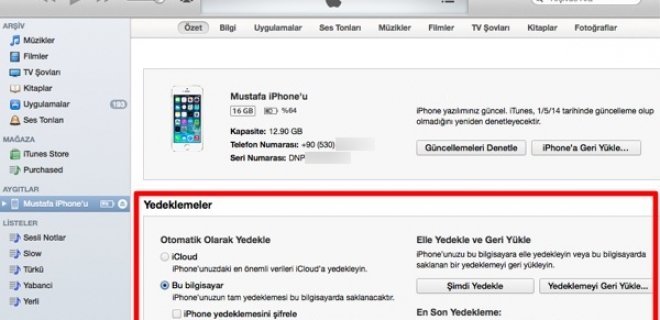
iPhone Rehberi SİM Karta Aktarma
iPhone’daki kişileri SİM’e aktarabilmek için öncelikle bir Android cihaza ihtiyacınız vardır. Android cihaza kopyalama yaptıktan sonra SİM karta tüm rehberi kaydedebilirsiniz. Bu işlem için sırayla şu adımları takip etmeniz gerekir;
- Ayarlar sekmesini açın.
- Apple Kimliği ve daha sonra iCloud yolunu takip edin.
- Kişiler seçeneğini aktifleştirin. Bu sayede iCloud üzerinden iPhone rehberinize ulaşabilirsiniz.
- Bilgisayardan iCloud.com’a tıklayın ve Apple kimliğinizle birlikte sisteme giriş yapın.
- Kişiler kısmına gelin.
- SİM karta aktaracağınız kişileri seçin. Eğer tüm rehberi aktarmak istiyorsanız CTRL + A tuş kombinasyonu ile tüm kişileri seçebilirsiniz.
- Sol alt köşede yer alan dişli çark simgesine basın. Ayarlar menüsü açılacaktır.
- Bu menüden “vCard’ı Dışa Aktar” seçeneğine basın. Kişileri bilgisayara aktarın.
- Son olarak Android cihazınızı USB kabloyla bilgisayara bağlayın. Tüm kişileri SİM karta aktarın ya da indirdiğiniz vCard rehberi mail yoluyla Android cihaza gönderin.
- Android cihaza gönderdiğiniz rehberi SİM karta aktarın.
Tüm rehberi değil de tek bir kişiyi ya da belli kişileri SIM karta aktarabilmek için mail yoluyla bu işi yapmanız mümkündür. Bunun için;
- SIM karta aktaracağınız kişiyi ya da kişileri seçin.
- “Kişiyi Paylaş” seçeneğine tıklayın ve “Mail”e basın.
- E-posta adresinizi yazın ve Vcf formatındaki numarayı yollayın.
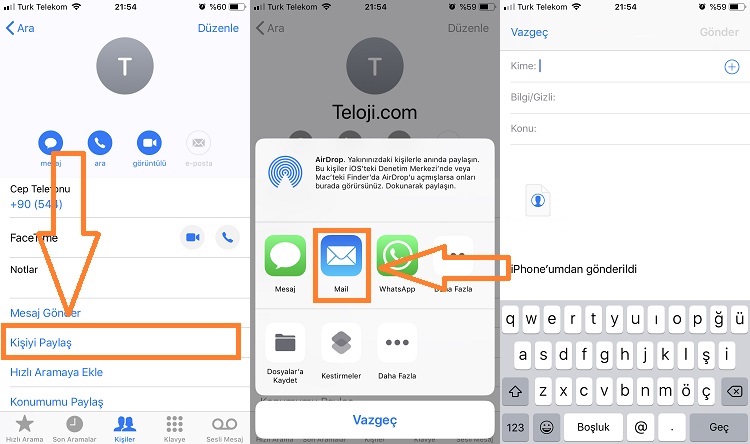
iPhone Rehberi Bilgisayara Yedekleme
Rehberi iCloud ile kolayca bilgisayara aktarabilirsiniz. iCloud senkronizasyonu yaparak, Gmail senkronizasyonu yaparak ya da yardımcı bir uygulamadan faydalanarak iPhone telefondaki rehberi bilgisayara kaydedebilirsiniz.
iPhone’dan “Ayarlar – iCloud – Kişiler” yolunu izleyin ve Kişiler’i aktifleştirin. Kişiler kısmını aktifleştirdiğinizde tüm rehberiniz iCloud hesabınıza yedeklenir. Ancak bu işlemi yaparken mutlaka internet bağlantınız açık olmalıdır.
Bilgisayardan iCloud.com adresine girin. Apple kimliğinizle sisteme giriş yapın. Daha sonra “Contacts (Kişiler)” kısmına tıklayın. Kişiler’i açtığınızda tüm rehberinizi görebilirsiniz. Sol alt kısımda yer alan dişli çark simgesine basın. Tüm rehberi seçin ve “Dışa Aktar” butonuna tıklayın. İnternet tarayıcınızda Vcf uzantılı bir dosya görünecek ve iPhone kişileriniz bilgisayarınıza aktarılacaktır.
iPhone Rehberi Google Gmail’e Yedekleme
iPhone rehber yedekleme Gmail’de şu şekildedir;
- Telefondan Ayarlar sekmesine gelin.
- Hesaplar kısmını tıklayın.
- Gmail hesabınızı açın.
- Rehber ya da Kişiler sekmelerini bulun.
- Kişiler sekmesinin açık olup olmadığına bakın. Bu sekme açıksa rehberiniz Gmail hesabınızla senkronize olacaktır.
Android Cihazdan iPhone’ye Rehber Aktarma
Önceden Samsung veya farklı Android telefon aldıysanız ve bu telefon hala çalışıyorsa, aldığınız yeni iPhone telefona, rehberi taşıyabilirsiniz. Android telefonların SIM kart yuvaları iPhone telefonların SIM kart yuvaları ile uyumlu olmadığı için yardımcı Copy My Data uygulaması ile bu işlemi gerçekleştirebilirsiniz. Copy My Data yardımcı uygulamaları ağ bağlantısı kullanarak ya da ağ bağlantısı kullanmadan çalıştırabilirsiniz. Bu tip uygulamalar cihazlar arasında bağlantı kurarak numaralar, kişiler, müzikler ve diğer bilgilerin aktarılmasına yardımcı olurlar. Aynı anda birden çok cihaza bağlanarak bilgilerin aktarılmasını sağlarlar.
- Copy My Data Uygulamayı kullanmak için öncelikle programı bilgisayarda açmanız gerekir.
- Daha sonra telefonları bilgisayara bağlamak için USB kablo kullanmalısınız.
- Masaüstü uygulamada Android telefonu seçtikten sonra tüm rehberi ya da aktarmak istediğiniz kişileri seçerek
- “Dışa Aktar” butonuna bastıktan sonra “vcf, xls ya da xml” formatlarından birini seçerek Android cihazdaki rehberi bilgisayara aktarabilirsiniz.
- Bilgisayara aktardığınız verileri yine USB kablo kullanarak iPhone telefona yükleyebilirsiniz.
iPhone’den Android’e Rehber Aktarma
Google hesabınız yardımıyla iPhone’daki kişileri Android telefonunuza aktarabilirsiniz. Eğer Android cihazın kurulumunu zaten yaptıysanız, Google hesabınızı da yeni telefona bağlamış olmanız gerekir. Google’ın senkronizasyon özelliği sayesinde iPhone cihazdaki tüm kişileri yeni Android cihaza çok kolayca aktarmanız mümkündür.
Kişileri aktarmak için Google hesabınızı iPhone telefona eklemeli ve kişileri onunla senkronize etmelisiniz. Daha sonra rehberdeki kişileri Android’e gönderebilirsiniz. Yapacağınız işlem kısaca şu şekildedir;
- Öncelikle iPhone telefonda “Ayarlar – Posta – Hesaplar” yolunu izleyin.
- Daha sonra “Hesap Ekle” butonuna basın.
- Gelen ekrandan Google sekmesine tıklayın.
- Android cihazda kullandığınız Google hesabı için şifre ve e-posta bilgilerini yazın. Böylece Google hesabınız iPhone telefona eklenir.
- Hesap ekleme işlemi bittikten sonra Google hesabınıza gelin.
- Rehber aktarımı için “Kişiler” kısmını “Açık” hale getirin. Bu sayede iPhone kişileri Google hesabıyla senkronize edilebilir.
- Kişiler eşitlenene dek birkaç dakika beklemeniz gerekebilir. Bu süre rehberin doluluğuna ve bağlantınızın hızına göre artıp azalabilir.
- Android cihazınızda “Ayarlar – Hesaplar – Google Hesabı – Hesap Senkronizasyonu” yolunu izleyin.
- Kişiler geçişinin açık olup olmadığına bakın. Açık değilse “Açık” kısmına getirin.
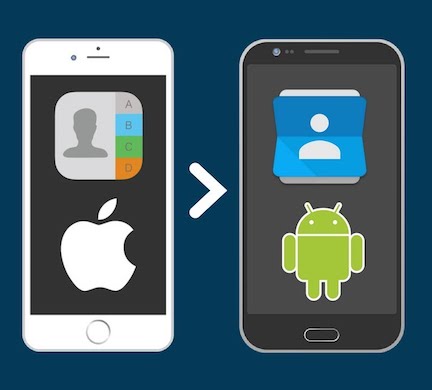
Böylece tüm kişilerin iPhone telefondan Android’e aktarıldığını göreceksiniz. iPhone’dan Android’e kişileri aktarmanın bir diğer yolu da iCloud kullanmaktır. iCloud ile iPhone kişilerini senkronize ettiğinizde tüm kişilerinizi Android cihazınızda kullanabilir hale geleceksiniz.
iPhone Rehberi Toplu Silme
iPhone cihazlarda toplu silme işlemi Android telefonlarda olduğu kadar kolay değildir. Rehberi topluca silmek için iTunes’in son sürümünü kullanmalı, iCloud kişilerin senkronizasyonu açık olmalı ve çalışan bir internet bağlantısına sahip olmanız gerekir.
Birinci yöntem;
- İlk olarak bilgisayarınızdaki herhangi bir tarayıcıdan icloud.com sitesine girin.
- Daha sonra kullanıcı adınızı ve şifrenizi girerek siteye giriş yapın.
- Ardından “Kişiler” ikonunun üstüne basın.
- Silmek istediğiniz kişileri ya da tüm rehberi seçerek “Delete” butonuna tıklayın.
- İşleminizi onaylamak için “Sil” butonuna basın.
İkinci yöntem;
Toplu rehber silmek için üçüncü parti uygulamalarından yardım alabilirsiniz. Bu uygulamalar AnyTrans, Cleaner Pro ve Delete Contacts benzeri programlardır.
Üçüncü yöntem;
iPhone rehberini topluca silmek için Mac’ten faydalanabilirsiniz. iPhone cihazdaki “Kişiler” uygulamasının tersine, aynı uygulamanın Mac halinde çoklu seçim yaparak silme işlemini kolayca yapabilirsiniz. Mac ile iPhone rehberini silmek için yapmanız gerekenler kısaca şu şekildedir;
- “Sistem Tercihleri” menüsüne gidin ve iCloud’a tıklayın.
- Şifreniz ve Apple kimliğinizle birlikte iCloud’a giriş yapın.
- Rehber senkronizasyonunu açın.
- Ardından Mac’teki “Kişiler” uygulamasını açın.
- “Command” butonuna birkaç saniye basılı tutun ve silmek istediğiniz kişileri seçin.
- Sağ tıklayın ve “Kişileri Sil” seçeneğine tıklayın ve silme işlemini onaylayın.
- Son olarak yeni rehberin iPhone ile senkronize olmasını bekleyin.
iPhone Rehber Silindiyse Yapılması Gerekenler
- Öncelikle icloud.com’a girin.
- Daha sonra “Hesap Ayarları” sekmesini açın.
- Sayfayı aşağı doğru hareket ettirin.
- “İleri Düzey” bölümüne gelin.
- “Kişileri Geri Yükle” ya da “Yer İşaretlerini Geri Yükle” kısımlarına tıklayın.
- Geri Yükle seçeneğine ya da silme işleminden önceki bir tarihe tıklayın.
- İşlemi onaylamak için “Geri Yükle”ye basın.
- Geri yükleme bittiğinde iCloud’dan bir bildirim gelecektir.
- Ayrıca Apple kimliğinizi kayıt ettirdiğiniz e-mail adresine de bir mail gönderilir.
Sonuç olarak iPhone rehbere kişileri aktarmak için pek çok yol vardır. Bunların arasından sizin için en kolayını ve en hızlısını seçerek kişilerinizi kolayca yeni iPhone telefonunuza aktarabilirsiniz. İsteyenler iPhone Yedekleme yazımızıda okuyabilir.